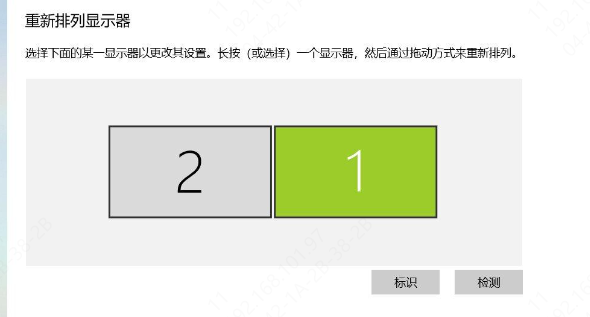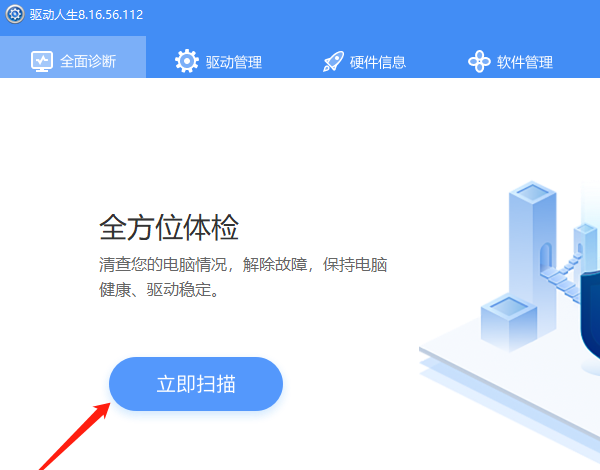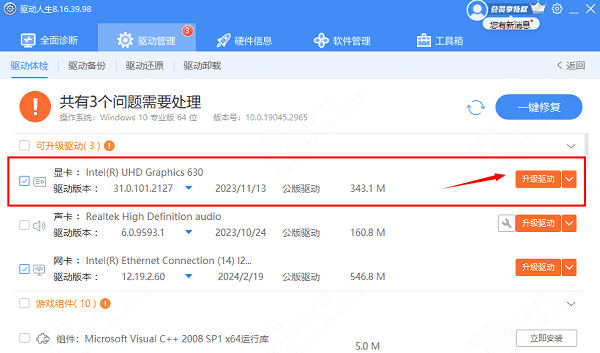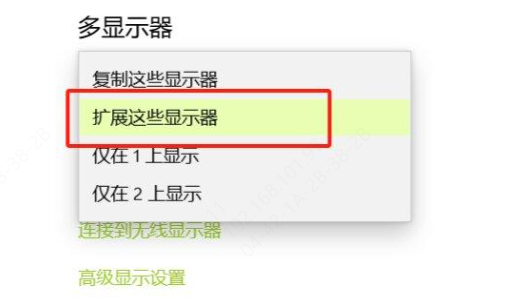双屏显示器鼠标过不去
时间:2025-09-05 | 作者: | 阅读:0双屏显示器鼠标过不去?可能有很多伙伴想明白,下面让心愿游戏小编为你介绍一下吧,希望能帮助到你!
一、检查显示设置
首先,确保你的电脑已经正确识别并配置了双屏显示。在Windows系统中,通过“显示设置”来手动调整显示器的位置。
1、右键点击桌面空白处选择“显示设置”,找到“多个显示器”部分。
2、你会看到代表每个已连接显示器的小框图。通过拖动这些小框来匹配实际物理摆放顺序,确保主显示器与副显示器之间没有间隙或者重叠。
3、完成调整后,请记得保存更改并测试鼠标是否可以正常跨屏移动。
二、启用鼠标跨屏功能
一般而言,鼠标跨屏功能是默认开启的。但如果你发现鼠标无法跨越屏幕边界,可能是因为某些设置被意外更改或驱动问题。在Windows 10中,你可以尝试以下步骤:
1、更新显卡驱动
显卡驱动是控制图形输出的关键软件。有时,旧版本的驱动可能会存在兼容性问题,影响多屏功能的正常使用。
建议访问显卡制造商网站下载最新的驱动安装包进行更新。对于不太熟悉此操作的朋友来说,使用“驱动人生”软件能大大简化这一过程,自动检测并提示哪些硬件需要驱动更新,一键完成安装,省去了查找和下载的麻烦。
①打开驱动人生,点击“立即扫描”,它就会自动扫描电脑硬件设备,并列出需要更新的驱动程序。
②找到显卡后方“升级驱动”按钮,即可轻松完成驱动程序的更新。
③最后根据提示重启电脑,就大功告成了。
2、检查扩展模式设置
确保你的双屏设置处于“扩展这些显示器”的模式下,而不是复制或其他模式。这样做的好处是可以利用全部可用分辨率,同时让鼠标能够在不同屏幕上自由移动。
同样是在“显示设置”界面中,找到“多个显示器”选项下的“如何使用这些显示器”条目,选择“扩展这些显示器”。
三、重启电脑及外设
如果以上方法都未能解决问题,不妨试着重启电脑以及所有相关的外部设备,如外接显示器、鼠标等。有时候简单的重启就能修复一些临时性的软硬件故障。
结语:上面就是心愿游戏小编为你带来的双屏显示器鼠标过不去?方法全在这里,希望帮到小伙伴们,更多相关的文章请关注心愿游戏
来源:https://www.160.com/article/6975.html
免责声明:文中图文均来自网络,如有侵权请联系删除,心愿游戏发布此文仅为传递信息,不代表心愿游戏认同其观点或证实其描述。
相关文章
更多-

- 电脑提示损坏的映像怎么解决
- 时间:2025-12-26
-

- Win10怎么分区
- 时间:2025-12-25
-

- 电脑c盘满了怎么清理
- 时间:2025-12-25
-

- 电脑提示0xc0000719设备未迁移如何解决
- 时间:2025-12-25
-

- 蓝屏代码0x000000f4怎么修复
- 时间:2025-12-24
-

- 该设备已被禁用(代码22)怎么解决
- 时间:2025-12-24
-

- 0x40000015是什么错误
- 时间:2025-12-23
-

- HID
- 时间:2025-12-23
精选合集
更多大家都在玩
大家都在看
更多-

- 不结婚网名可爱男生霸气(精选100个)
- 时间:2025-12-25
-
- 青山遮不住第18集剧情介绍
- 时间:2025-12-25
-

- 轩辕传奇碧海之祸副本怎么攻略 通关要点有什么
- 时间:2025-12-25
-
- 火焰纹章Engage外传玩法攻略 解锁条件与丰富奖励全解析
- 时间:2025-12-25
-
- 《暗黑破坏神-不朽》×《魔兽世界》联动开启-哀伤之颅与传奇时装回归
- 时间:2025-12-25
-
- 青山遮不住第17集剧情介绍
- 时间:2025-12-25
-

- 暗语搞笑网名大全男生(精选100个)
- 时间:2025-12-25
-
- 青山遮不住第16集剧情介绍
- 时间:2025-12-25